Primero, aclaremos el concepto de reserva y para restauración, incluso si ahora se han convertido en parte del "lenguaje" común entre quienes poseen un dispositivo móvil de última generación:
BACKUP: operación que le permite realizar una copia exacta de los datos presentes en el dispositivo con la característica principal de que esta copia de seguridad es "restaurable" en cualquier momento en el mismo dispositivo
RESTAURACION: operación inversa a la de la "copia de seguridad" que le permite restaurar todos los datos presentes en la copia de seguridad en el dispositivo
Para aquellos que poseen una PC con Windows, ya hemos visto cómo hacer una copia de seguridad de Android y restaurarlo en la PC con uno de los mejores programas del sector, es decir MobileGO para Android. Para aquellos que poseen una Mac, sin embargo, hay menos soluciones disponibles. Entre los disponibles queremos señalar dos.
# 1. Copia de seguridad y restauración de Android en Mac con dr.Fone
dr.Fone Backup es una excelente solución para quienes poseen una computadora Mac y un dispositivo Android (Samsung, Huawei, Xiaomi, LG, Motorola, Nokia, HTC, Nexus, Pixel, Wiko, etc ...) y buscan una solución simple, rápida y forma segura de guardar todos los datos del dispositivo en la Mac y poder restaurarlos en cualquier momento (en el mismo dispositivo Android o en otro).
Primera descarga dr.Fone para Mac desde el siguiente botón:
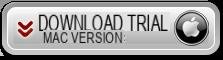
Después de instalar la aplicación, verá esta interfaz inicial con todas las funciones disponibles:
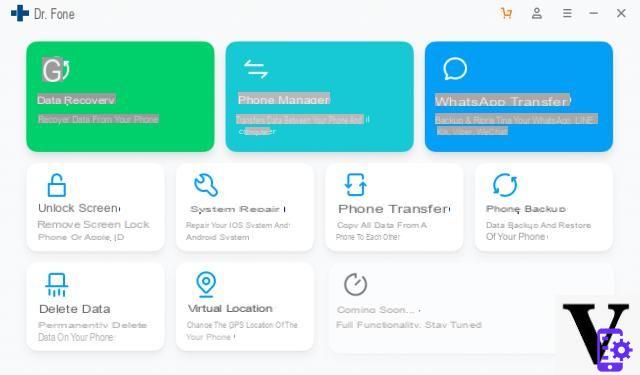
Haga clic en la función de formulario RESPALDO DEL TELÉFONO para instalarlo e iniciarlo. Verás esta pantalla:

En este punto, use un cable USB para conectar el dispositivo Android a su computadora. En tu móvil tendrás que activar la opción DEBUG USB, para que sea detectado por el programa. Una vez detectado, verá su nombre y modelo en la pantalla del programa:
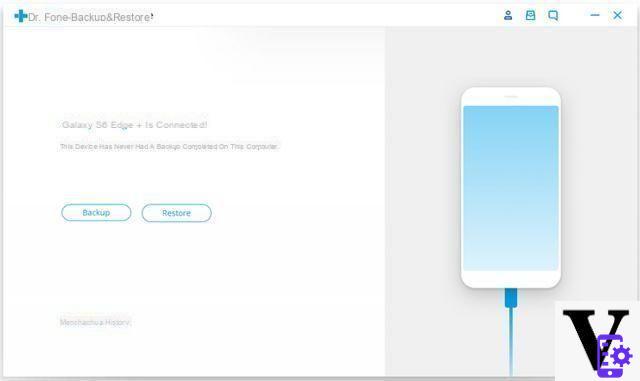
Para hacer el reserva de los datos haga clic en el primer botón. El programa te pedirá que selecciones los archivos a respaldar: contactos, llamadas, mensajes, calendario, fotos, videos, audio, etc.
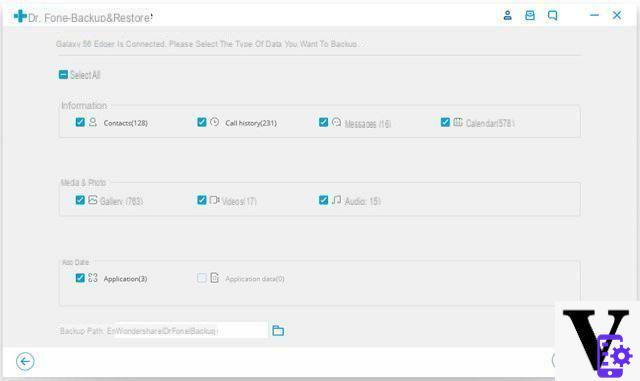
Si también desea hacer una copia de seguridad de los chats de Whatsapp, deberá usar el formulario "Transferencia de whatsapp”En la pantalla principal del programa.
Luego haga clic en "reserva”Y esperar el final del proceso. Al final, verá una pantalla de resumen como esta:
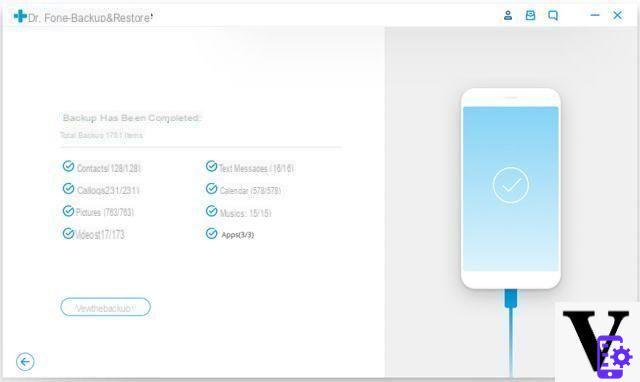
Para hacer la operación inversa, es decir, RESTAURACION tendrás que hacer clic en el botón "restauración"Y luego elige la copia de seguridad para traer de vuelta al teléfono:
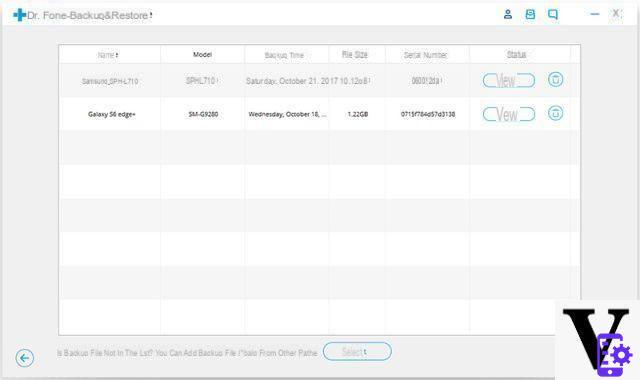
Como puede ver, todo es muy simple e intuitivo de hacer.
# 2. Hacer copia de seguridad y restauración de Android en Mac con Android Transfer
Incluso la aplicación Android Transfer para Mac le permite realizar estas dos operaciones de una manera simple, rápida y selectiva (es decir, puede elegir los datos para hacer una copia de seguridad y restaurar).
Innanzitutto DESCARGAR Android Transfer para Mac e instálelo en su Mac OS X (compatible con todos los Mac con la versión 10.6 y superior). Ejecute la aplicación y luego conecte su Android a la Mac mediante un cable USB (o mediante Wi-Fi)
Pantalla principal de la aplicación después de que se detecta tu Android:
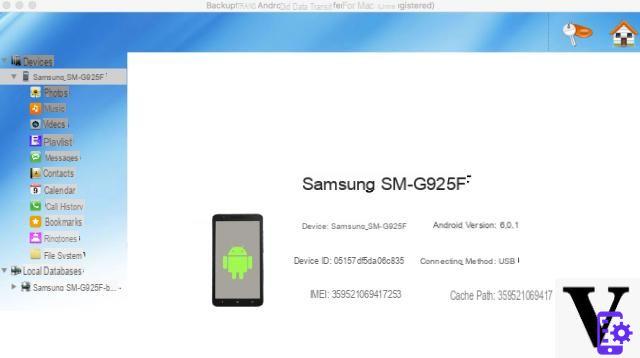
A la izquierda del programa verás las carpetas con los distintos datos: contactos, fotos, videos, mensajes, videos, listas de reproducción, etc.
Para hacer el BACKUP de estos datos, todo lo que tiene que hacer es hacer clic con el botón derecho del mouse en la categoría / carpeta de interés (por ejemplo, Contactos o mensajes SMS) y luego hacer clic en la opción COPIA DE SEGURIDAD. El programa creará un archivo de copia de seguridad que podrá ver inmediatamente en la parte inferior izquierda del programa bajo el título "Bases de datos locales". Alternativamente, puede crear una copia de seguridad de los datos haciendo clic en el icono resaltado en la siguiente figura:
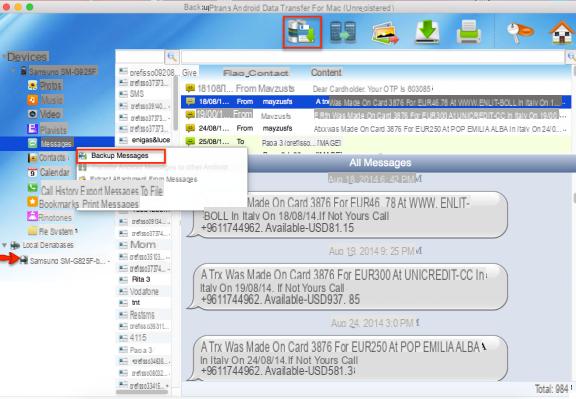
Para hacer el RESTAURACION de los datos guardados en la copia de seguridad recién realizada la operación a realizar es prácticamente la misma. Lo único que cambia es que después de conectar el dispositivo Android a la Mac, debe hacer clic en la copia de seguridad (o "base de datos local") que desea restaurar y luego hacer clic con el botón derecho en la opción "IMPORTAR". Los datos se cargarán instantáneamente en el dispositivo Android conectado a la Mac.
cuanto cuesta el software?
-
En este enlace encontrará el costo según la versión que necesita: https://www.{marca_origen}.com.com/android-transfer/mac/#a
Buen software, lástima que no es gratis
¡Es bueno saber que hay una respuesta para todo! Lo siento, pero soy un principiante ... ¡gracias!
Ok, disculpe la pregunta básica, pero no tengo el botón derecho del mouse
-
Luego lea aquí cómo activar las otras opciones, incluso sin el botón derecho del mouse: https://www.wikihow.com/Fare-Click-Destro-su-un-Mac
-
Mantenga presionada la tecla ctrl mientras hace clic. En Mac, es el equivalente al clic derecho.
-
Descargué el programa, pero aparece una ventana de la Mac que dice que no puede abrirlo porque no hay permisos y que solo puede abrir aplicaciones descargadas de la App Store. Pero no lo encontró en la App Store. ¿Cómo se resuelve? ¡Gracias!
-
Simplemente haga clic con el botón derecho en el icono del programa y seleccione "ABRIR" y confirme que desea abrir el programa.
No veo nada
-
Asegúrese de haber habilitado la depuración USB en su teléfono Android ...


























